场景:
1. Hudson作为持续集成软件,是需要在一个Java web容器部署的才能使用的,一般最常用的就是Tomcat.
2. Tomcat在Windows上部署安装Services很容易,使用自带的bat文件就能安装成功,麻烦的是并没有说明文档在Mac OS X下安装Services.
3. Mac OS X下是使用Daemon的方式启动的,也可以理解为服务.
4. 一般是执行startup.sh来启动,之后在用户与群组->当前用户->登录项里添加启动文件startup.sh,但也必须设置自动登录才可以.缺点是:1)不安全,服务器自动登录。2)这种方式会弹出一个命令行窗口,启动多几次就会出现很多窗口得自己关闭,影响其他界面工具的使用;所以这里介绍的是使用服务的方式启动;网上的资料好像也挺少的.
5. 如果只是为了安装,只需要看第一部分;深入理解可以看第二部分。
第一部分: 安装服务
1.安装服务,其实如果配置好plist,只需要这一步操作即可添加开机启动的服务.
sudo cp org.apache.tomcat.plist /Library/LaunchDaemons/<?xml version="2.0" encoding="UTF-8"?>
<!DOCTYPE plist PUBLIC "-//Apple Computer//DTD PLIST 1.0//EN" "http://www.apple.com/DTDs/PropertyList-1.0.dtd">
<plist version="1.0">
<dict>
<key>Disabled</key>
<false/>
<key>UserName</key>
<string>mac-server2</string>
<key>Label</key>
<string>org.apache.tomcat</string>
<key>KeepAlive</key>
<dict>
<key>NetworkState</key>
<true/>
</dict>
<key>ProgramArguments</key>
<array>
<string>/Users/mac-server2/work/project_build/apache-tomcat-5.5.25/bin/catalina.sh</string>
<string>run</string>
</array>
<key>EnvironmentVariables</key>
<dict>
<key>JAVA_HOME</key>
<string>/Library/Java/JavaVirtualMachines/jdk1.7.0_67.jdk/Contents/Home</string>
</dict>
<key>RunAtLoad</key>
<true/>
<key>StandardOutPath</key>
<string>/Users/mac-server2/Desktop/stdout.log</string>
<key>StandardErrorPath</key>
<string>/Users/mac-server2/Desktop/stderr.log</string>
</dict>
</plist>自定义部分:
-- ProgramArguments
这里修改为完整的catalina.sh路径 /Users/apple/Desktop/apache-tomcat-5.5.25/bin/catalina.sh
-- JAVA_HOME
这里只能是绝对路径,不知道的在命令行使用 `/usr/libexec/java_home` 获取。关于Jdk1.7的安装相关参考文章:
http://blog.csdn.net/infoworld/article/details/44677719
-- UserName
这里定义启动这个Job的用户名,默认使用root,所以必须设置自己的受限账户.
加载配置文件.
launchctl load /Library/LaunchDaemons/org.apache.tomcat.plist
launchctl start org.apache.tomcat3.启动完之后就可以打开http://localhost:8080看到我们熟悉的大脸猫了:
4.如果打开不了tomcat首页,那么开启plist里的输出(设置好路径,把注释去掉)
StandardOutPath
StandardErrorPath
5.如果测试启动服务成功,那么重启电脑应该会自启动。
注意:
1.每次修改plist文件都需要stop,remove(看下边) 掉 org.apache.tomcat 再 load(看第2步) 这个plist才能生效.
2.如果构建的时候需要操作界面,那么还得设置账号mac-server2开机自动登录,不然会报错:
_RegisterApplication(), FAILED TO establish the default connection to the WindowServer, _CGSDefaultConnection() is NULL.3. 如果在构建的时候需要对App签名, 那么在程序 key access里把Login下的证书复制到System下,不然会报找不到证书到错误.
Developer ID Application:XXX: no identity found第二部分: 手动测试服务,以命令的方式快速启动服务,主要是写plist前的验证.
launchctl:
1. 快速验证启动服务程序是否能成功运行,不需要复制org.apache.tomcat.plist到 /Library/LaunchDaemons/ 下,意思是快速验证一个需要部署的程序是否能正确运行,当然配置也得和plist一样.
launchctl submit -l org.apache.tomcat -o `pwd`/stdout.log -e `pwd`/stderr.log -p /Users/apple/Desktop/apache-tomcat-5.5.25/bin/catalina.sh run2. 停止服务
launchctl stop org.apache.tomcat3. 移除当前job里的服务
launchctl remove org.apache.tomcat4. 提示错误 launchctl run error: File exists
表示job已经启动过,需要先停止再移除才可以重新运行.
launchctl stop org.apache.tomcat
launchctl remove org.apache.tomcat5. 配置的输出提示错误,说明没有配置 JAVA_HOME 环境变量.
Neither the JAVA_HOME nor the JRE_HOME environment variable is defined
At least one of these environment variable is needed to run this program6. 设置环境变量
launchctl setenv JAVA_HOME `/usr/libexec/java_home`
7. 删除环境变量
launchctl unsetenv JAVA_HOME参考文档:
http://wiki.apache.org/tomcat/TomcatOnMacOS
https://developer.apple.com/library/mac/documentation/Darwin/Reference/ManPages/man1/launchctl.1.html#//apple_ref/doc/man/1/launchctl
https://developer.apple.com/library/mac/documentation/Darwin/Reference/ManPages/man5/launchd.plist.5.html








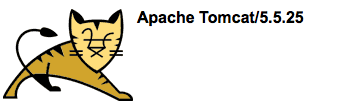















 3133
3133

 被折叠的 条评论
为什么被折叠?
被折叠的 条评论
为什么被折叠?










